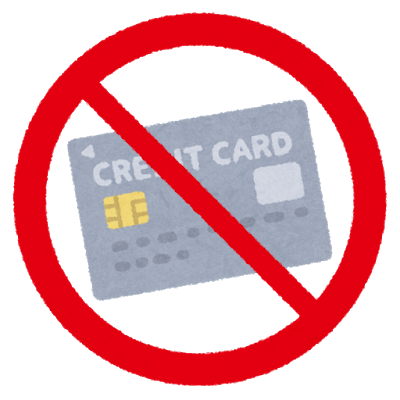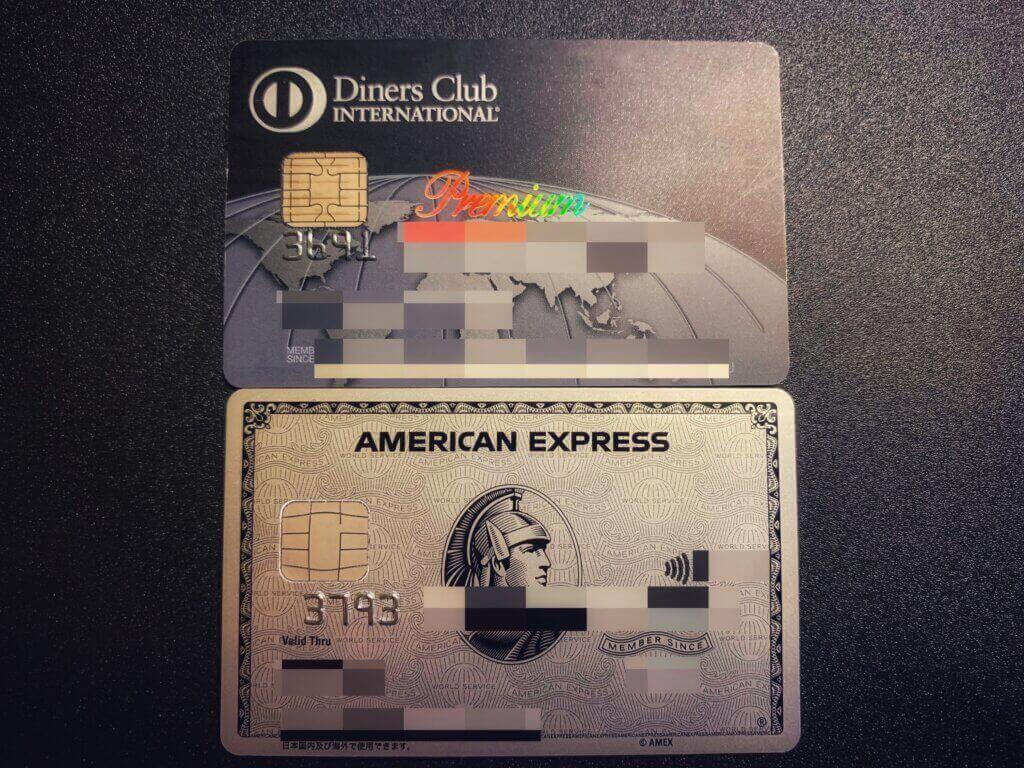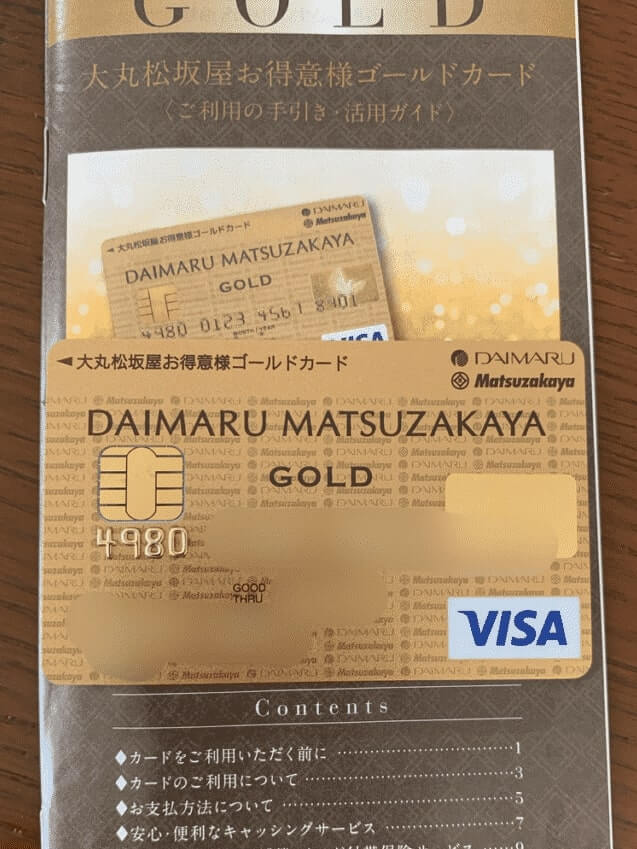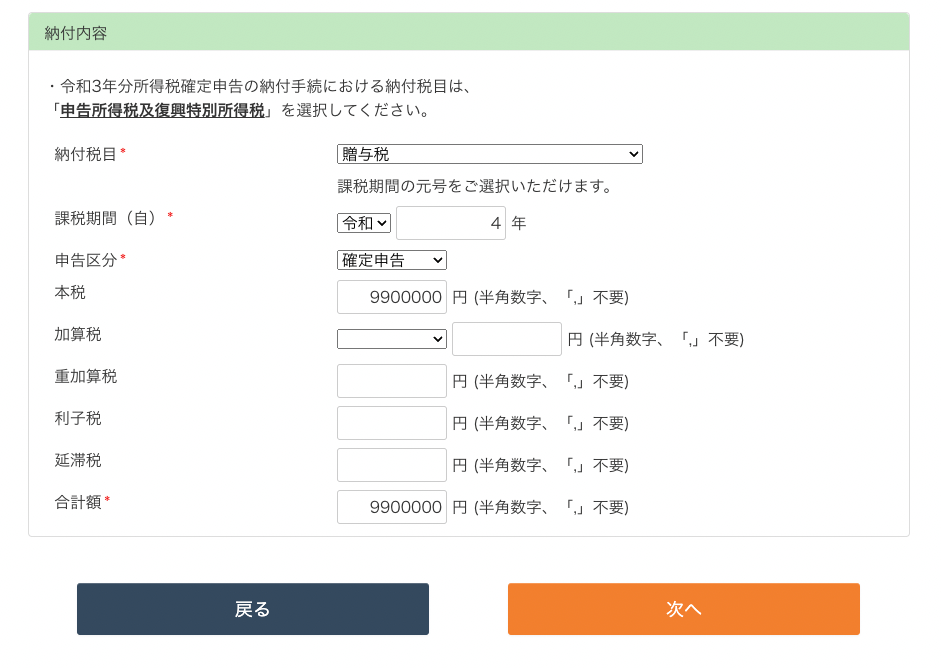愛用しているLGの43インチ4Kモニターにファームウェアアップデートが来ていたので、アップデートしようとしたものの「・OnScreen Controlのアップデートは一つのモニターのみに適用することができます。接続中のモニターを外してから、再試行してください」とのメッセージが出てアップデートできなかったので、解決方法をまとめておきます。
モニターにUSBメモリを挿してアップデートすると成功
- ファームウェアアップデートする場合はモニターとパソコンをUSBケーブルで繋ぐ必要があり、ソフト上の案内では、モニター側のUSB-C or USB-Aポートと、PC側のUSB-Aポートを繋ぐように言われるのだが、そんなニッチなケーブルを持っていない
- 付属のUSB-C⇔USB-Cケーブルでやろうする
- 「OnScreen Controlのアップデートは一つのモニターのみに適用することができます。接続中のモニターを外してから、再試行してください。」のメッセージが出る
- 困る
という流れで詰まったのでGoogle先生に尋ねてみると、USB-C同士では失敗したり、USB2.0を推奨している記述が見受けられるので、「大人しくケーブルを買うしかないか」と思いだした時に、モニターのUSB-AポートにUSBメモリなどを接続した状態でアップデートをすると成功するという情報を見つけました。
情報通りに、モニター側にUSBメモリを挿した状態で、パソコン側のグラフィックボートのDisplayPortと接続し(映像入力)、PCのUSB-CポートとUSB-C⇔USB-Cケーブルで繋ぎ、OnScreen Controlを起動するとすんなりとアップデートすることが出来ました。あまりにもあっけなかったので今までの試行錯誤は何だったの・・・と思いながらも、そんなの分かる訳ないよ・・・と文句を言いたくなりましたが、備忘録として残しておきます。
上記の方法でも無理な場合はUSB-C⇔USB-Aケーブルが必要になるかもしれません。
M1 Macではアップデートできなかった
全てのMacOSで同じなのかは分かりませんが、私の環境ではHDMIで繋いでも、USB-Cケーブル1本で繋いでも、OnScreen Controlではアップデートボタンが反応しませんでした。M1、もしくはBig Surに因る問題なのか不明ですが、LG製のモニターのファームウェアップデートはWindows環境が必要なのかもしれません。購入を考えている人は気を付けてください。
※書いている途中に気付いたのですがBig Surには対応した(ソフト再インストールが必要)ようで、M1には今後対応予定とのことです。
モニター自体は良いです
ソフトには少し癖がありますが、モニター自体は非常に重宝しています。モニターアームを固定する台を別途用意して、モニターとの距離を以前より20㎝奥にオフセットさせたら、益々快適になりました。机の奥行60㎝よりは80㎝あったほうが良いなぁと認識しました・・・。
大画面の4Kモニターは生産性の向上に大きく役立つので、自宅環境が許すのであれば導入を一度検討してみて下さい。